


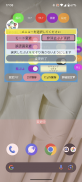
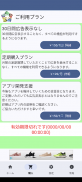

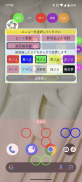
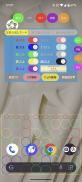


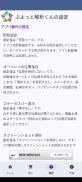
ぷよっと解析くん

Opis aplikacije ぷよっと解析くん
То је алат за подршку за уланчавање у одређеној слагалици.
Одредите врсту пујоа, боју пујоа којој желите да дате приоритет, број гумица итд.
Притиском на дугме за анализу, резултати анализе ће бити приказани као преклапање на екрану одређене слагалице.
■■■■Начин подешавања■■■■
Подешавања су потребна само први пут.
1) Покрените Пуиотто Аналисис-кун и притисните дугме "Старт" на "Хоме" екрану.
У поруци "Да ли желите да почнете да снимате или баците са Пуиотто Аналисис-кун?", притисните дугме "Старт".
Ако је потребно, изаберите одређену слагалицу или цео екран.
2) Почеће одређена игра слагалице, а Пуиотто анализа ће такође почети (преклапање) на њу, тако да наставите са потрагом одређене слагалице,
Молимо изаберите време када можете да обришете трагове осим случајног режима.
3) Померите екран Пуиотто Аналисис-куна помоћу дугмета "Помери" тако да се не преклапа са таблом одређене слагалице.
4) Изаберите тип Пуио који се тренутно користи у одређеној слагалици (нпр. "Гумми" итд.).
5) Притисните дугме „Сачувај област“.
6) Екран ће приказати резултате анализе домета плоче одређене слагалице и боје Пуио приказане у њој, па вас молимо да проверите.
*Ако позиција плоче није препозната исправно са аутоматским чувањем, молимо користите дугме "Ручно чување" да бисте ручно подесили позицију и величину плоче.
*Ако користите „Препознавање бројева трага“, проверите и поставку „Приказ статусне траке“ на екрану „Подешавања“ одмах након покретања апликације.
*Ако желите да сачувате "Пуио тип" итд. након преклапања, притисните дугме "Учитај" крајње десно и сачувајте га као унапред подешено.
Од следећег пута па надаље, подешавања ће се учитавати додиром. Подразумевана вредност је „Пресет 1“.
■■■■Како користити■■■■
1) Покрените Пуиотто Аналисис-кун и притисните дугме "Старт" на "Хоме" екрану.
У поруци "Да ли желите да почнете да снимате или баците са Пуиотто Аналисис-кун?", притисните дугме "Старт".
*Овај екран захтева избор сваки пут.
2) Почеће одређена слагалица, па наставите са потрагом.
3) Проверите да нема грешака у садржају екрана за подешавање.
4) Притисните дугме "Анализа".
5) Показаће вам где да пратите и где можете да направите ланац.
*Ако резултат није оно што желите, промените подешавања или користите различите режиме и покушајте поново.
■■■■Објашњење екрана одмах након покретања апликације■■■■
Ово је екран који се појављује одмах након покретања Пуиотто Аналисис-кун.
Изаберите режим који ћете користити током анализе, а затим притисните дугме "Старт".
* Режим приоритета Хеарт БОКС
* Присм балл режим приоритета
*Пуио режим приоритета Цханце
*Ојама Пуио режим приоритета
*Аутоматски режим подршке
*Други режими подршке
*Морате погледати видео рекламу да бисте омогућили сваки режим.
Можете спречити његово приказивање помоћу куповина у апликацији.
*Функција „Ауто Трацинг“ у „Ауто Суппорт Моде“ користи „АццессибилитиСервице АПИ“.
Да бисте користили ову функцију, дајте дозволу Пуиотто Аналисис-кун у подешавањима приступачности.
Коришћењем ове функције, резултати анализе ће се аутоматски избрисати.
Не користимо функције приступачности за преузимање података са вашег уређаја.
Ово је екран за куповину у апликацији за Пуиотто Аналисис-кун.
Можете спречити приказивање банер огласа и видео огласа и пружити подршку програмерима апликација.
Ово је екран за конфигурисање оперативних поставки Пуиотто Аналисис-куна и детаљних подешавања за анализу.
Ово је екран на коме можете да се распитате код програмера апликације и представите сајт блога.
■■■■Објашњење екрана након преклапања■■■■
1) Дугме [Анализа].
Тренутни снимак екрана ће бити направљен и информације постављене на екрану подешавања и позиције које се могу повезати у складу са сваким режимом ће бити приказане као преклапање.
*Дуг притисак истовремено приказује препознату боју и резултате анализе.
2) Дугме [Обриши].
Јасни резултати анализе.
*Дуги притисак ће променити екран у једноставан режим.
3) Дугме [Стоп].
Завршите прекривање.
4) Дугме [Мове].
Можете да померите позицију екрана за преклапање.
У зависности од подешавања, померена позиција се може пренети на следећи пут.
5) Дугме [Подешавања].
Приказује екран са подешавањима овог алата.
Притисните га поново да га сакријете.
●Пуио боја
Омогућите Пуио боју којој желите да дате приоритет.
●Врсте Пуио
Изаберите тип Пуио-а који користите на страни слагалице.
●Поставке су очишћене
Враћа промене направљене на екрану подешавања у почетно стање.
●Очување подручја
Чува позицију области Пуио и број избрисаних трагова.
*Ова функција вам не дозвољава да сачувате боју или тип Пуио.
●Ручно чување
Ручно сачувајте позицију Пуио области и позицију броја избрисаних трагова.
Молимо користите ово ако „Сачувај област“ не препозна правилно Пујоову област.
●Детаљна подешавања▼/Затвори▲
Када вршите детаљнија подешавања (функције испод), прикажите/сакријте подешавања.
●Приоритет
Дајте приоритет броју ланаца: Игноришите како нестају и као резултате издвојите оне са највећим бројем ланаца.
Дајте приоритет броју брисања...Занемарите начин на који нестају и издвојите оне са највећим бројем брисања као резултате.
Приоритет штете: Извлачи резултат са највећом штетом, узимајући у обзир како нестаје.
Избриши све приоритете...Чак и ако изаберете горњи приоритет, брисање свих ће имати највиши приоритет.
●Максимални број брисања
Наведите број који желите да избришете.
Подржава од 1 до 20 ставки, али што је већи број, то ће дуже бити потребно за анализу.
*Ако користите режим препознавања броја трагова, број трагова избрисаних на екрану биће препознат као слика.
●Коефицијент ланца (боја/увећање)/симултани коефицијент
Омогућено када је штета приоритет.
Ланчани множилац и истовремено множилац брисања вештине одређеног лика могу се одразити у прорачуну штете.
●Ниво анализе
Ово је тачност при претраживању (број образаца претраге).
Повећање нивоа може дати боље резултате, али такође повећава број образаца претраживања и траје дуже за обраду.
Међутим, исти резултат се може десити чак и ако је ниво низак, па га користите према вашим жељама.
*Чак и ако је ниво повишен, резултат анализе не мора нужно бити оптимално решење.
●Мноштво
Пошто је процес анализе паралелан повећањем степена вишеструкости, време анализе може бити мало брже.
Међутим, апликација може постати нестабилна због оптерећења на уређају.
Смерница за оптималну вредност је број језгара процесора.
1) Дугме [Редуце/Дисплаи], [Мове].
Приказује се мало на десној ивици екрана, а притиском на дугме можете приказати/сакрити приказ преклапања и померити позицију дугмета десне ивице.
Можете га померити горе или доле и поставити на десну или леву ивицу.
2) Дугме [Мени].
Приказаће се екран за коришћење следећих функција. Притисните га поново да га сакријете.
●Промена режима
Можете привремено да омогућите или онемогућите режим подешен у менију за покретање.
●Пуио избор без брисања
Ако изаберете Пуио који не желите да пратите, биће приказани резултати непраћења тог Пуио-а.
●Промена препознавања грешке
Користи се за исправљање области у којима је препознавање боја погрешно. Након што извршите исправке, притисните дугме [Енд Цханге], а затим [Анализе].
*Притиском на дугме [Обриши], све информације о Пуиосу које не желите да уђете у траг и боју Пуиоса коју сте променили биће избрисане.
3) Дугме [Прочитај].
Више шаблона подешавања се могу сачувати и могу се мењати притиском на дугме. (до 6 комада)
●Како подесити
①Притисните дугме [Учитај].
② На екрану подешавања, конфигуришите подешавања која не желите да сачувате.
③ Изаберите било које дугме од [Пресет 1 до 6].
*Сачувајте подешавања на изабраном дугмету.
④ Сачувајте подешавања помоћу дугмета [Саве Пресет].
●Како користити
①Притисните дугме „Учитај“.
② Изаберите дугме за подешавање које желите да промените са [Пресетс 1 то 6].
Ако имате било каквих питања о томе како да користите апликацију или било каквих проблема са апликацијом, слободно нас контактирајте.
У зависности од садржаја вашег упита, можемо затражити вашу сарадњу пружањем снимака екрана итд.
Хвала на разумевању.






















